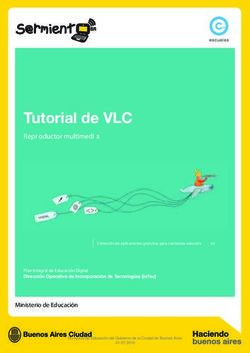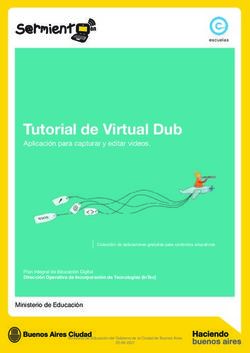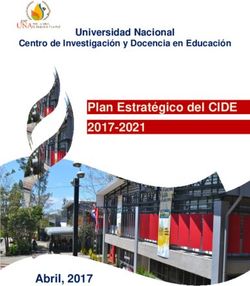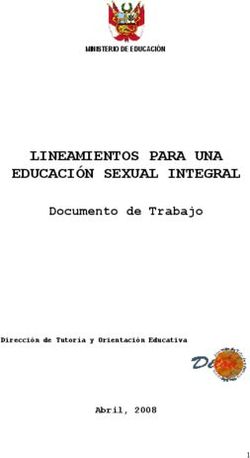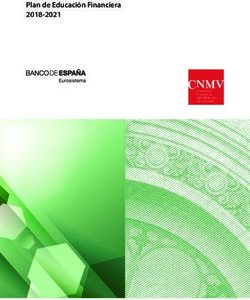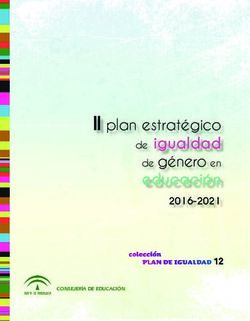Tutorial de Pidgin Cliente de mensajería instantánea - Contenedor Digital
←
→
Transcripción del contenido de la página
Si su navegador no muestra la página correctamente, lea el contenido de la página a continuación
Tutorial de Pidgin
Cliente de mensajería instantánea.
Colección de aplicaciones gratuitas para contextos educativos
Plan Integral de Educación Digital
Dirección Operativa de Incorporación de Tecnologías (InTec)
Ministerio de Educación
Ministerio de Educación del Gobierno de la Ciudad de Buenos Aires
22-05-2019Colección de aplicaciones gratuitas
para contextos educativos Pidgin | pág. 2
Prólogo
Este tutorial se enmarca dentro de los lineamientos del Plan Integral
de Educación Digital (PIED) del Ministerio de Educación del Gobierno
de la Ciudad Autónoma de Buenos Aires que busca integrar los
procesos de enseñanza y de aprendizaje de las instituciones
educativas a la cultura digital.
Uno de los objetivos del PIED es “fomentar el conocimiento y la apropiación
crítica de las Tecnologías de la Información y de la Comunicación (TIC)
en la comunidad educativa y en la sociedad en general”.
Cada una de las aplicaciones que forman parte de este banco
de recursos son herramientas que, utilizándolas de forma creativa,
permiten aprender y jugar en entornos digitales. El juego es una
poderosa fuente de motivación para los alumnos y favorece la
construcción del saber. Todas las aplicaciones son de uso libre
y pueden descargarse gratuitamente de Internet e instalarse en
cualquier computadora. De esta manera, se promueve la igualdad
de oportunidades y posibilidades para que todos puedan acceder
a herramientas que desarrollen la creatividad.
En cada uno de los tutoriales se presentan “consideraciones pedagógicas”
que funcionan como disparadores pero que no deben limitar a los usuarios
a explorar y desarrollar sus propios usos educativos.
La aplicación de este tutorial no constituye por sí misma una propuesta
pedagógica. Su funcionalidad cobra sentido cuando se integra a una
actividad. Cada docente o persona que quiera utilizar estos recursos
podrá construir su propio recorrido.
Plan Integral de Educación Digital
Índice
Dirección Operativa de Incorporación de Tecnologías (InTec)
Ministerio de Educación del Gobierno de la Ciudad de Buenos Aires
22-05-2019Colección de aplicaciones gratuitas
para contextos educativos Pidgin
Índice
¿Qué es?................................................................................................ p. 4
Requerimientos técnicos...................................................................... p. 5
Consideraciones pedagógicas ............................................................ p. 6
Actividades propuestas ....................................................................... p. 7
Nociones básicas
Instalar la aplicación .............................................................. p. 8
Ubicación .............................................................................. p. 9
Coniguración ........................................................................ p. 10
Paso a paso
Ventana Lista de amigos ....................................................... p.12
Ventana de conversación ...................................................... p.13
Barra de menú....................................................................... p.16
Amigos ........................................................... p.16
Cuentas ......................................................... p.18
Enlaces de interés ............................................................................... p. 25
Plan Integral de Educación Digital
Dirección Operativa de Incorporación de Tecnologías
Ministerio (InTec)
de Educación del Gobierno de la Ciudad de Buenos Aires
22-05-2019Colección de aplicaciones gratuitas
para contextos educativos Pidgin | pág. 4
¿Qué es?
Pidgin es un cliente de mensajería instantánea capaz de conectarse a
múltiples redes de chat de manera simultánea con múltiples cuentas.
Es un programa para chatear usando todas las cuentas de manera
simultánea, sin tener que pasar de una ventana a otra
Es un software libre y esta disponible para Windows y GNU/Linux. La
versión actual es la 2.7.10.
Una vez agregadas las cuentas (MSN, Yahoo, Google Talk, Facebook,
Twitter) al abrir la aplicación aparecerá una sola ventana donde se
podrá chatear con todos los contactos de todas las cuentas en forma
simultánea, sin tener que cambiar la aplicación.
Una vez descargado se instala fácilmente ya sea en Xp, Windows 7 o Vista.
URL para descargar el software:
http://www.pidgin.im/
Plan Integral de Educación Digital
Índice
Dirección Operativa de Incorporación de Tecnologías (InTec)
Ministerio de Educación del Gobierno de la Ciudad de Buenos Aires
22-05-2019Colección de aplicaciones gratuitas
para contextos educativos Pidgin | pág. 5
Requerimientos
técnicos
Pidgin es un programa libre y de código abierto y está disponible
para Microsoft Windows, GNU/Linux.
• Memoria RAM mínima: 128MB
• Velocidad de procesador: 300MHz
Consideraciones
pedagógicas
• Permite organizar y visualizar varias cuentas de e-mail en un solo
lugar.
• Editar y agrupar correos electrónicos para enviar un mensaje, noticias
o comunicados a los alumnos.
• Fomentar la comunicación asincrónica vía mail o sincrónica con el chat
que posee.
Nivel educativo:
Primario.
Áreas: Prácticas del
lenguaje y Lengua
extranjera.
Plan Integral de Educación Digital
Índice
Dirección Operativa de Incorporación de Tecnologías (InTec)
Ministerio de Educación del Gobierno de la Ciudad de Buenos Aires
22-05-2019Colección de aplicaciones gratuitas
para contextos educativos Pidgin | pág. 6
Recursos digitales
Actividades propuestas
Idea 2. Se debe distribuir en cada grado,
Que los chicos y docentes de dos diferentes temas a investigar en
escuelas del mismo barrio organicen relación al evento a conmemorar:
una actividad colaborativa, pautando caracterización del momento
el trabajo y acordando roles a través histórico en que tuvo lugar el suceso,
de la comunicación por chat del aspectos sociales, económicos,
programa Pidgin. culturales, actores sociales, etc.
3. Utilizando la aplicación Pidgin,
Materiales se deben uniicar las cuentas de
Netbooks, Pidgin, cuentas varias de correo en esta única aplicación
correo electrónico. para ponerse en contacto por chat
con los nenes de la otra escuela.
Desarrollo de la actividad Estas sesiones de chat van a servir
1. La celebración de una iesta patria, para intercambiar información e ir
como la Revolución de Mayo, el ajustando tiempos y actividades
Día de la Bandera, entre otros, o propuestas originalmente. Asimismo
un aniversario del barrio, tiene un pueden ponerse de acuerdo en la
alcance que excede el espacio de distribución de roles tales como:
la escuela. Es una ocasión propicia redacción del guión, presentadores,
para abrirse a la comunidad y orden en que las actividades se
encontrarse en un espacio público irán presentando, elección de
con chicos de otra escuela, vecinos abanderados y escoltas, diseño y
del mismo barrio, docentes de la elaboración de las invitaciones.
ciudad, y llevar a cabo un acto 4. A través del chat se debe hacer un
escolar planeado en conjunto. Un registro de la progresión del proyecto
primer encuentro presencial puede y las rectiicaciones y/o ajustes que
ser necesario para proponer la idea sean necesarios.
general.
Plan Integral de Educación Digital
Índice
Dirección Operativa de Incorporación de Tecnologías (InTec)
Ministerio de Educación del Gobierno de la Ciudad de Buenos Aires
22-05-2019Colección de aplicaciones gratuitas
para contextos educativos Pidgin | pág. 7
5. El producto inal del proyecto
es la puesta en escena del acto
organizado colaborativamente.
Otras propuestas
Otra alternativa es elegir un tema
musical en inglés, y con Aegisub
subtitular la letra a modo de karaoke.
Luego pueden cantar la canción
entre todos y compartir el trabajo
en Facebook o el blog escolar.
Plan Integral de Educación Digital
Índice
Dirección Operativa de Incorporación de Tecnologías (InTec)
Ministerio de Educación del Gobierno de la Ciudad de Buenos Aires
22-05-2019Colección de aplicaciones gratuitas
para contextos educativos Pidgin | pág. 8
Nociones básicas
Instalar
la aplicación
Para instalar la aplicación ir a:
http://www.pidgin.im/
1. Seleccionar la opción Download (descargar).
2. Seleccionar la opción Guardar y elegir la carpeta donde alojar el archivo.
3. Ir a la carpeta donde se guardó el archivo y hacer doble clic sobre el ícono
del programa.
4. Seleccionar en Ejecutar
para comenzar la instalación.
Plan Integral de Educación Digital
Índice
Dirección Operativa de Incorporación de Tecnologías (InTec)
Ministerio de Educación del Gobierno de la Ciudad de Buenos Aires
22-05-2019Colección de aplicaciones gratuitas
para contextos educativos Pidgin | pág. 9
Nociones básicas
Ingresar a Pidgin
Ubicación
Una vez instalado, el programa se podrá encontrar en el menú Inicio >
Todos los programas > Pidgin
Al seleccionar sobre el ícono del programa se abrirá una ventana por
cada cuenta y se solicitaran las contraseñas correspondientes (en
caso de no haber establecido Guardar contraseña).
En esta instancia también se puede, si se desea, guardar la
contraseña.
Plan Integral de Educación Digital
Índice
Dirección Operativa de Incorporación de Tecnologías (InTec)
Ministerio de Educación del Gobierno de la Ciudad de Buenos Aires
22-05-2019Colección de aplicaciones gratuitas
para contextos educativos Pidgin | pág. 10
Luego, el programa se minimizará en la barra Tray (ubicada en
la parte inferior derecha de la pantalla). Con un clic en el ícono
correspondiente al programa se maximizará.
Coniguración
Al ingresar por primera vez, se deben conigurar las cuentas de correo
que se desean utilizar a través de Pidgin. Es necesario ingresar el
nombre de usuario, contraseña y el protocolo correspondiente a la
cuenta (Msn, Google Talk, Facebook, Yahoo, etc.)
Plan Integral de Educación Digital
Índice
Dirección Operativa de Incorporación de Tecnologías (InTec)
Ministerio de Educación del Gobierno de la Ciudad de Buenos Aires
22-05-2019Colección de aplicaciones gratuitas
para contextos educativos Pidgin | pág. 11
Nombre de usuario: Según sea el protocolo se deberá introducir
el nombre de usuario o la dirección de correo electrónico completa.
Por ejemplo en Google Talk se debe introducir solo el nombre de
usuario mientras que en Msn se debe introducir la dirección de correo
electrónico completa.
Contraseña: es la que corresponde a cada cuenta. Si se tilda la
opción Recordar contraseña el programa ingresará automáticamente
a la cuenta, de lo contrario pedirá las contraseñas para cada una de
ellas cuando se inicie la aplicación.
Las Opciones de usuario permiten establecer un apodo local de
usuario, un ícono y notiicar si hay un correo entrante, entra otras
variantes.
Plan Integral de Educación Digital
Índice
Dirección Operativa de Incorporación de Tecnologías (InTec)
Ministerio de Educación del Gobierno de la Ciudad de Buenos Aires
22-05-2019Colección de aplicaciones gratuitas
para contextos educativos Pidgin | pág. 12
Paso a paso
Ventana Lista
de amigos
Abrir la aplicación
Luego de ingresar en cada cuenta se abrirá la ventana Lista de
amigos. Aquí iguran los contactos con su correspondiente estado:
Haciendo clic sobre el contacto se puede iniciar una conversación con él.
En la parte inferior de la ventana aparece el estado actual del usuario,
el cual se puede cambiar a través del menú desplegable.
Plan Integral de Educación Digital
Índice
Dirección Operativa de Incorporación de Tecnologías (InTec)
Ministerio de Educación del Gobierno de la Ciudad de Buenos Aires
22-05-2019Colección de aplicaciones gratuitas
para contextos educativos Pidgin | pág. 13
Paso a paso
Ventana de
conversación
La ventana de conversación es similar a la de otras aplicaciones de
chat, en la parte inferior se escribe el mensaje y en la parte superior
aparece el diálogo.
Plan Integral de Educación Digital
Índice
Dirección Operativa de Incorporación de Tecnologías (InTec)
Ministerio de Educación del Gobierno de la Ciudad de Buenos Aires
22-05-2019Colección de aplicaciones gratuitas
para contextos educativos Pidgin | pág. 14
Con los comandos de la parte inferior de la ventana se puede cambiar
el tipo de letra, insertar imágenes e hipervínculos y llamar la atención
del contacto.
Tipografía: Se pueden establecer diferentes opciones de letra como
negrita, formato, color etc.
Plan Integral de Educación Digital
Índice
Dirección Operativa de Incorporación de Tecnologías (InTec)
Ministerio de Educación del Gobierno de la Ciudad de Buenos Aires
22-05-2019Colección de aplicaciones gratuitas
para contextos educativos Pidgin | pág. 15
Insertar: Se pueden insertar en la conversación imágenes desde la
propia PC, enlaces (direcciones de páginas web) o reglas horizontales
para separar las distintas partes de la conversación en curso.
Sonría: Contiene una extensa ventana de emoticones para
agregar a la conversación.
Atención: Envía un breve aviso sonoro y visual a la ventana del
contacto.
Plan Integral de Educación Digital
Índice
Dirección Operativa de Incorporación de Tecnologías (InTec)
Ministerio de Educación del Gobierno de la Ciudad de Buenos Aires
22-05-2019Colección de aplicaciones gratuitas
para contextos educativos Pidgin | pág. 16
Paso a paso
Barra de menú
Amigos
Dentro de este menú se puede, entre otras opciones, añadir un
contacto, agregar contactos a un chat y armar grupo de contactos.
Mostrar: Se pueden elegir las distintas opciones que aparecerán en
la ventana. Una opción, por ejemplo, es mostrar el ícono de protocolo
que permite saber sobre qué aplicación está conectado el contacto.
Plan Integral de Educación Digital
Índice
Dirección Operativa de Incorporación de Tecnologías (InTec)
Ministerio de Educación del Gobierno de la Ciudad de Buenos Aires
22-05-2019Colección de aplicaciones gratuitas
para contextos educativos Pidgin | pág. 17
Añadir un amigo:
1. En el menú Amigos seleccionar en la opción Añadir un amigo.
2. Elegir la cuenta en la cual el amigo es contacto (Ej: Pepe es amigo
en Google Talk)
3. En el cuadro Nombre de usuario del amigo introducir el nombre
completo del amigo, no usar el apodo.
4. Opcionalmente podemos agregarle un apodo y añadirlo a un grupo.
5. Para inalizar seleccionar en Añadir.
Añadir grupo:
Al crear un grupo es posible asociarle amigos para identiicarlos
rápidamente. Por ejemplo, es posible amar el grupo Alumnos, el grupo
Docentes y el grupo Escuela donde se pueden incluir los contactos
correspondientes a cada uno.
Plan Integral de Educación Digital
Índice
Dirección Operativa de Incorporación de Tecnologías (InTec)
Ministerio de Educación del Gobierno de la Ciudad de Buenos Aires
22-05-2019Colección de aplicaciones gratuitas
para contextos educativos Pidgin | pág. 18
Cuentas
Dentro de este menú se pueden agregar cuentas, modiicar o eliminar
las existentes.
Añadir una cuenta:
1. Hacer clic en el menú Cuentas > Gestionar cuentas
2. Se desplegará la ventana Cuentas; hacer clic en la opción Añadir.
Plan Integral de Educación Digital
Índice
Dirección Operativa de Incorporación de Tecnologías (InTec)
Ministerio de Educación del Gobierno de la Ciudad de Buenos Aires
22-05-2019Colección de aplicaciones gratuitas
para contextos educativos Pidgin | pág. 19
3. En la ventana Añadir cuenta completar los siguientes ítems:
• Protocolo: seleccionar el servidor de correo electrónico. (Google
Talk, Msn, Yahoo, Facebook)
• Nombre de usuario: Según sea el protocolo se deberá introducir
el nombre de usuario o la dirección de correo electrónico completa.
Por ejemplo en Google Talk se debe introducir solo el nombre de
usuario, en cambio, en MSN se debe introducir la dirección de correo
electrónico completa.
• Contraseña: es la que corresponde a esa cuenta. Al tildar la opción
Recordar contraseña se ingresará automáticamente a la cuenta, de
lo contrario pedirá las contraseñas para cada una de las cuentas cada
vez que se inicie la aplicación.
Las Opciones de usuario permiten establecer un apodo local de usuario,
un ícono y notiicar si hay un correo entrante, entra otras variantes.
4. Presionar en Añadir para inalizar.
Plan Integral de Educación Digital
Índice
Dirección Operativa de Incorporación de Tecnologías (InTec)
Ministerio de Educación del Gobierno de la Ciudad de Buenos Aires
22-05-2019Colección de aplicaciones gratuitas
para contextos educativos Pidgin | pág. 20
Modiicar una cuenta
1. En el menú Cuentas aparecerán todas las cuentas agregadas.
2. Seleccionar la cuenta que se quiere modiicar y, en el menú
desplegable que aparece, elegir la opción Editar cuenta.
3. Aparecerá una ventana con los detalles de la cuenta seleccionada
que podrán ser modiicados. Proceder de manera similar a cuando se
añade una nueva cuenta.
Plan Integral de Educación Digital
Índice
Dirección Operativa de Incorporación de Tecnologías (InTec)
Ministerio de Educación del Gobierno de la Ciudad de Buenos Aires
22-05-2019Colección de aplicaciones gratuitas
para contextos educativos Pidgin | pág. 21
Eliminar una cuenta
1) En el menú Cuentas > Gestionar cuentas.
Aparecerán las cuentas agregadas a la aplicación.
Plan Integral de Educación Digital
Índice
Dirección Operativa de Incorporación de Tecnologías (InTec)
Ministerio de Educación del Gobierno de la Ciudad de Buenos Aires
22-05-2019Colección de aplicaciones gratuitas
para contextos educativos Pidgin | pág. 22
2) Al hacer clic sobre la cuenta a eliminar, los botones de la parte
inferior se habilitan (dejan de estar transparentes).
3) Seleccionar el botón Borrar para eliminar la cuenta.
Plan Integral de Educación Digital
Índice
Dirección Operativa de Incorporación de Tecnologías (InTec)
Ministerio de Educación del Gobierno de la Ciudad de Buenos Aires
22-05-2019Colección de aplicaciones gratuitas
para contextos educativos Pidgin | pág. 23
Habilitar o deshabilitar una cuenta.
Se pueden elegir las cuentas disponibles para chatear. Esto se
logra habilitando o deshabilitando cada una de ellas. La cuenta
deshabilitada no se elimina, sino que no participa del chat hasta tanto
no sea habilitada nuevamente. Por ejemplo, se puede chatear sólo
con la cuenta de Google Talk y no con la cuenta de Messenger.
1) En el menú Cuentas > Gestionar cuentas
Aparecerán las cuentas agregadas.
Aparecerán las cuentas agregadas.
Plan Integral de Educación Digital
Índice
Dirección Operativa de Incorporación de Tecnologías (InTec)
Ministerio de Educación del Gobierno de la Ciudad de Buenos Aires
22-05-2019Colección de aplicaciones gratuitas
para contextos educativos Pidgin | pág. 24
2) En la columna Habilitado aparecen las casillas de veriicación de
cada una de las cuentas. Tildar o destildar la cuenta para habilitarla o
deshabilitarla respectivamente.
La cuenta habilitada aparece en color, la cuenta deshabilitada aparece
en escala de grises.
3) Seleccionar en el botón Cerrar de la barra inferior para terminar y
guardar los cambios.
De esa forma todos los contactos de la cuenta deshabilitada no
aparecerán en la ventana de conversación.
Plan Integral de Educación Digital
Índice
Dirección Operativa de Incorporación de Tecnologías (InTec)
Ministerio de Educación del Gobierno de la Ciudad de Buenos Aires
22-05-2019Colección de aplicaciones gratuitas
para contextos educativos Pidgin | pág. 25
Paso a paso
Enlaces de interés
Guía de usuario en línea (sitio oicial en inglés)
http://developer.pidgin.im/wiki/Using%20Pidgin
Mensajería instantánea Pidgin (video tutorial de Molinux 5.0)
http://www.youtube.com/watch?v=1YB5DGKUPnk
http://www.pidgin.im/download/
Plan Integral de Educación Digital
Índice
Dirección Operativa de Incorporación de Tecnologías (InTec)
Ministerio de Educación del Gobierno de la Ciudad de Buenos Aires
22-05-2019www.educacion.buenosaires.gob.ar
Contacto:
asistencia.pedagogica.digital@bue.edu.ar
Esta obra se encuentra bajo una Licencia Attribution-NonCommercial-ShareAlike 2.5 Argentina de
Creative Commons. Para más información visite http://creativecommons.org/licenses/by-nc-sa/2.5/ar/
Ministerio de Educación
Ministerio de Educación del Gobierno de la Ciudad de Buenos Aires
22-05-2019También puede leer